Основні моменти
- OpenAI впровадила DALL-E, свій інструмент для створення зображень на основі штучного інтелекту, безпосередньо в чати ChatGPT. Це дає змогу користувачам генерувати візуальні матеріали, просто запитуючи про це систему.
- Для доступу до функціоналу створення зображень DALL-E потрібна підписка на ChatGPT Plus або Team. З GPT-3.5 ця опція недоступна.
- Щоб скористатися DALL-E в ChatGPT, потрібно ініціювати новий чат, обрати ChatGPT 4 і ввести запит, починаючи його зі слів “Створити зображення…”.
Тепер немає необхідності покидати ChatGPT для генерації зображень за допомогою штучного інтелекту. OpenAI інтегрувала DALL-E, свій передовий інструмент ШІ для створення зображень, прямо в чати ChatGPT. Це означає, що для створення зображення вам достатньо просто попросити ChatGPT, так само, як ви просите його написати текст.
Хоча запит може бути досить простим, ми покажемо вам, як визначити, які GPT в ChatGPT підтримують функцію створення зображень DALL-E. Ми також детально розкажемо, як саме просити ChatGPT генерувати зображення, коли та як вам це потрібно.
Отримайте доступ до DALL-E через підписку ChatGPT Plus
Можливості створення зображень DALL-E в ChatGPT доступні лише користувачам з підпискою OpenAI ChatGPT Plus (або Team). Це одна з багатьох причин, чому варто розглянути можливість оновлення до ChatGPT Plus. GPT-3.5 не має вбудованої функції генерації зображень, і ви не зможете отримати доступ до GPT з можливостями DALL-E.
Якщо ви новачок, ось інструкція з оновлення підписки в Інтернеті:
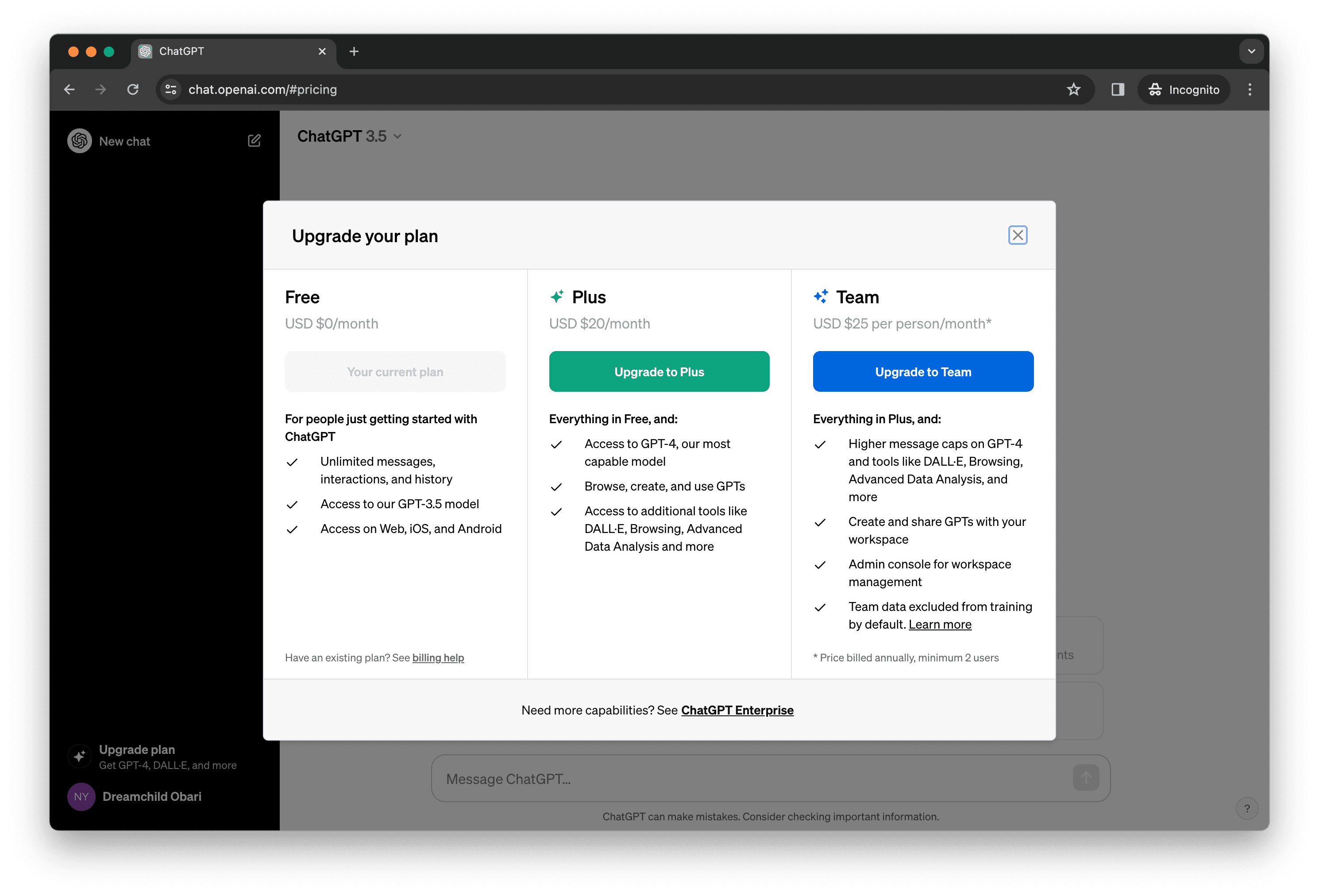
Після цього у вас має з’явитися доступ до DALL-E. Рекомендується оновити веб-переглядач або вийти і знову зайти в систему, щоб переконатися, що все працює належним чином.
На відміну від DALL-E 2, DALL-E 3 не має окремого веб-сайту, доступ до якого ви можете отримати безпосередньо. Єдиний офіційний спосіб його використання – через підписку ChatGPT. Краще скористатися універсальним ChatGPT з чудовою генерацією зображень, ніж купувати кредити для DALL-E 2. Ми радимо використовувати DALL-E 2, коли вам потрібні безкоштовні зображення, згенеровані штучним інтелектом, або якщо вам колись знадобиться інструмент для малювання DALL-E 2.
Як використовувати DALL-E в чаті ChatGPT
Тепер, коли у вас є підписка на ChatGPT, ви маєте доступ до GPT-4. Дотримуйтеся цих інструкцій, щоб почати:
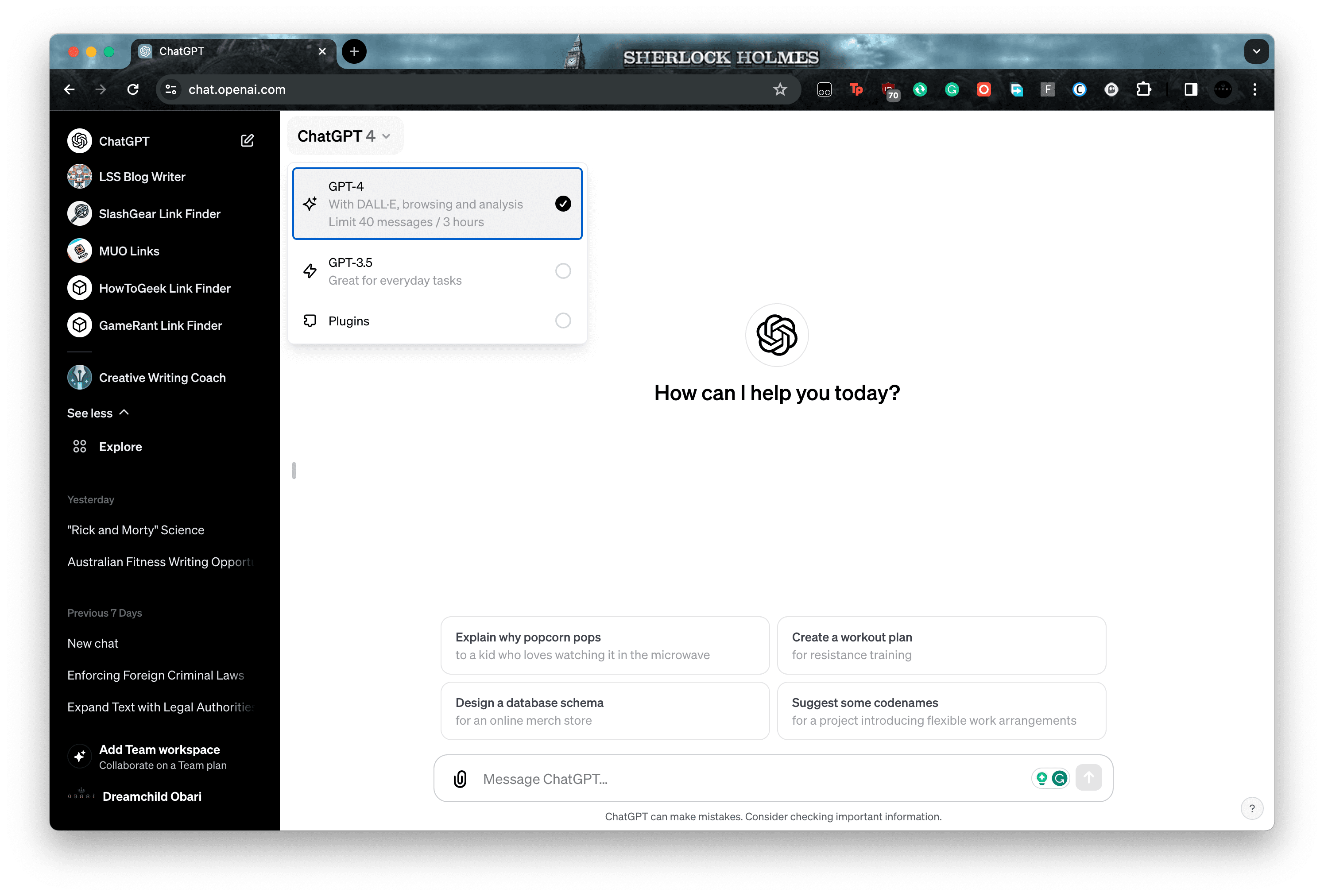
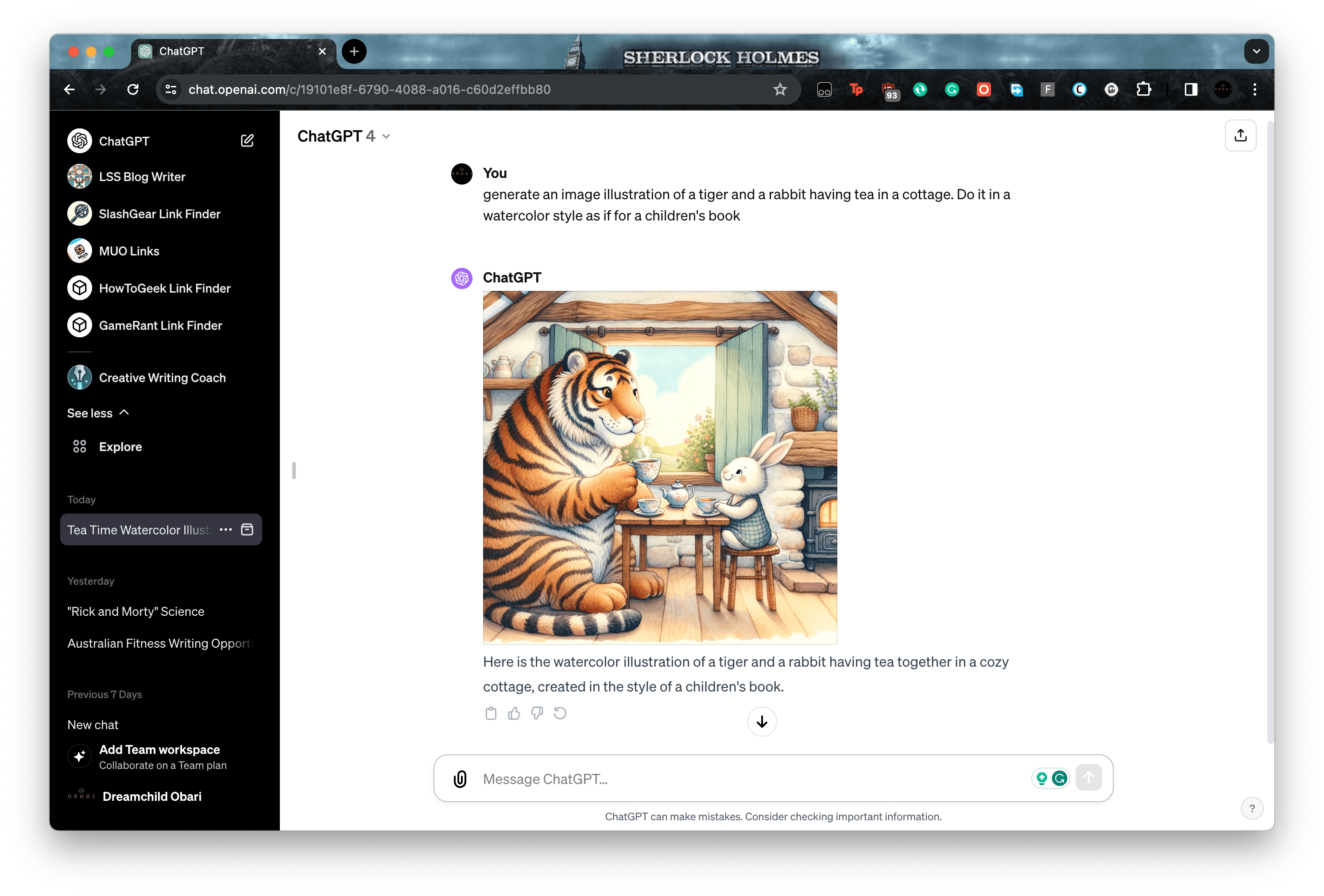
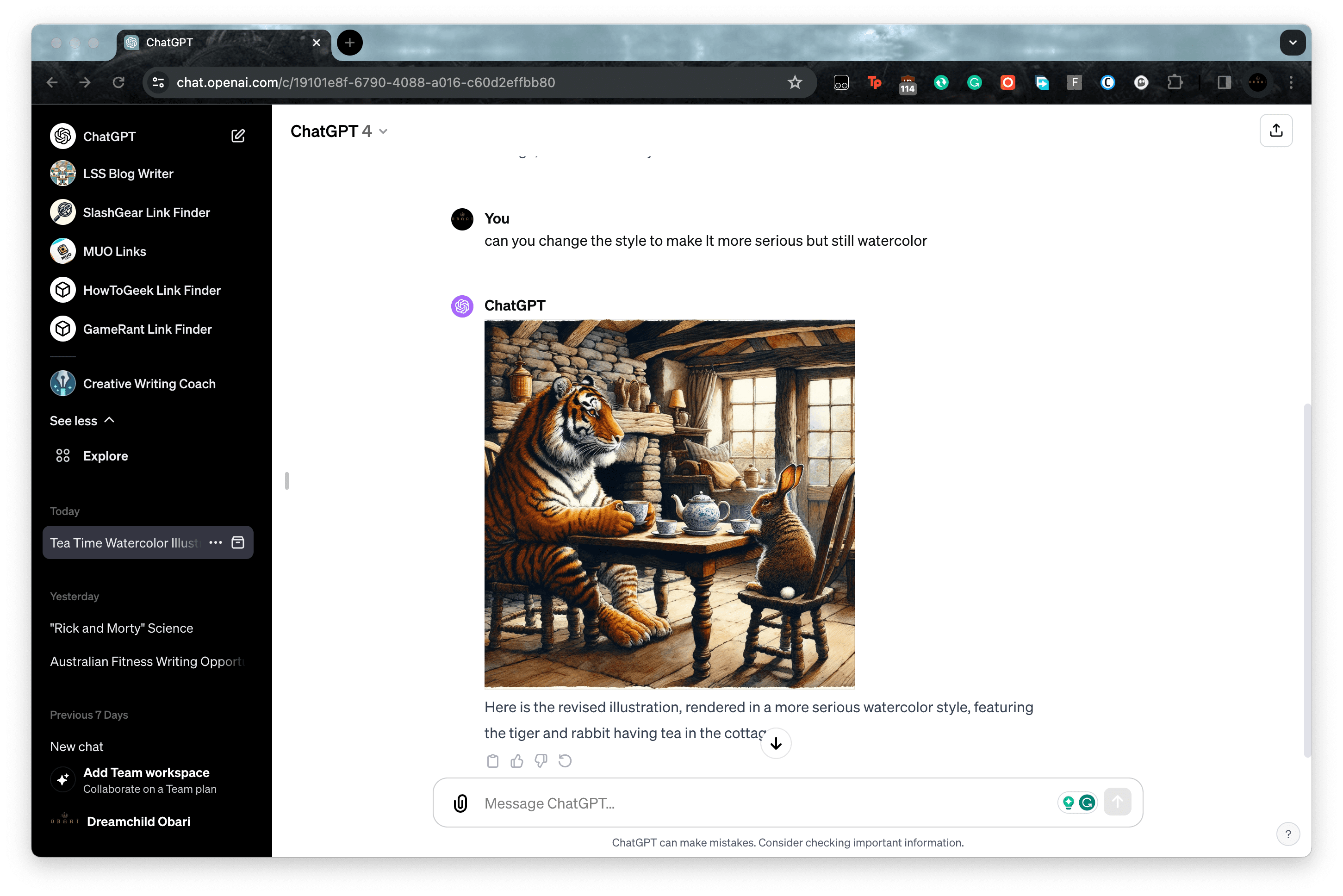
Ви можете завантажити зображення, клацнувши по ньому та натиснувши кнопку завантаження у верхньому правому куті вікна.
Якщо ви не бажаєте використовувати ChatGPT 4, ви можете скористатися спеціалізованим чатом DALL-E. Натисніть “Explore” (Дослідити) або “Explore GPTs” (Дослідити GPT) в меню зліва. Знайдіть DALL-E в розділі “By ChatGPT” і натисніть на нього. Тепер ви можете слідувати інструкціям, описаним вище. Або скористайтеся цим посиланням, щоб відкрити чат DALL-E.
Як використовувати DALL-E у мобільному застосунку ChatGPT
Для тих, хто не в курсі, існує мобільний додаток ChatGPT, доступний як для Android, так і для iOS. Завантаживши його та увійшовши до свого облікового запису, передплатники ChatGPT можуть отримати доступ до DALL-E аналогічно до використання веб-версії.
Ось як отримати доступ до DALL-E у додатку:
Якщо ви хочете використовувати DALL-E безпосередньо, знову відкрийте меню, виберіть DALL-E зі списку та дотримуйтесь інструкцій, описаних вище. Ви також можете поділитися або завантажити будь-яке зображення, отримане тут, торкнувшись його та вибравши відповідну кнопку.
Завантажити: ChatGPT для Android | iOS (Є можливість безкоштовних покупок в додатку)
Інтеграція DALL-E в ChatGPT робить процес створення ШІ-мистецтва значно простішим. Дотримуйтесь цього посібника, щоб з легкістю втілити свої ідеї в життя.